A placa Raspberry PI é um microcontrolador muito potente amplamente utilizado em retrogaming ou como servidor. O microcontrolador Raspberry Pi é simples de usar. Vamos descobrir neste tutorial.
Material
- Computador
- Ecrã
- Cabo HDMI
- Teclado
- Raspberry PI 3
- Cartão Micro SD
- Mouse
- Carregador micro USB B
Instalação do software
Faça o download do arquivo NOOBS .ZIP no síte oficial do Raspberry Pi.
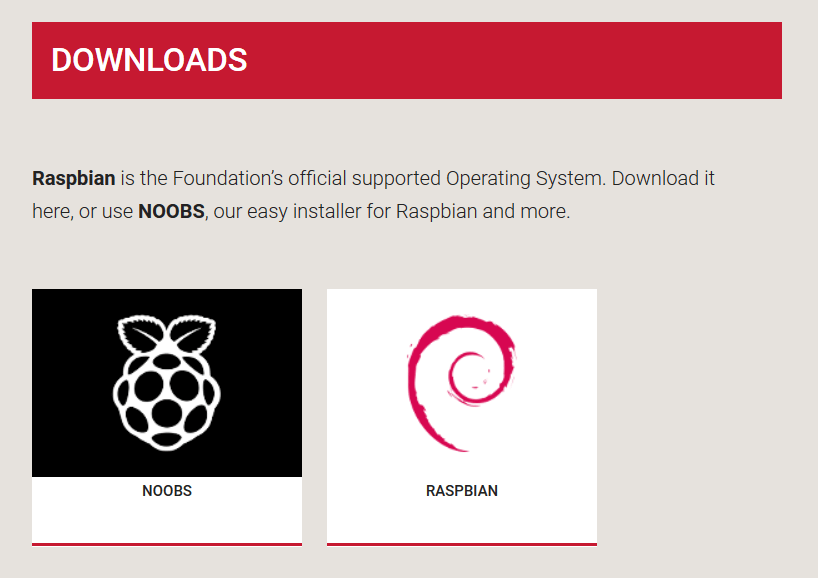
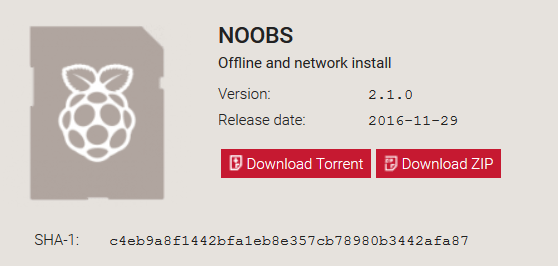
Terminado o download, extraia o arquivo .ZIP para uma pasta NOOBS.
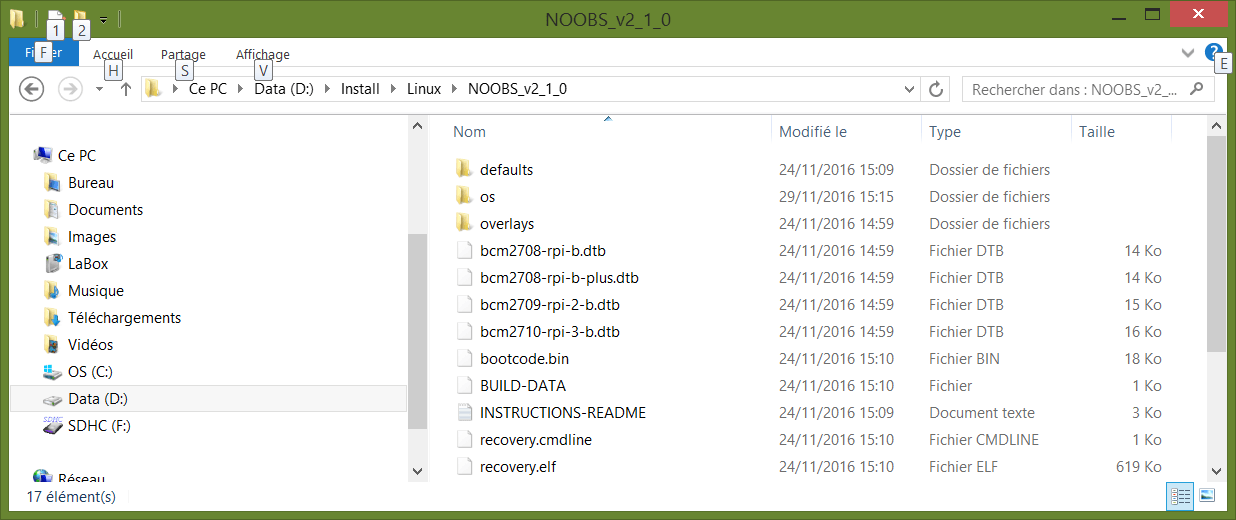
Formate o seu cartão SD utilizando o software SDFormatter.
Em seguida, copie todos os arquivos da pasta para o cartão.
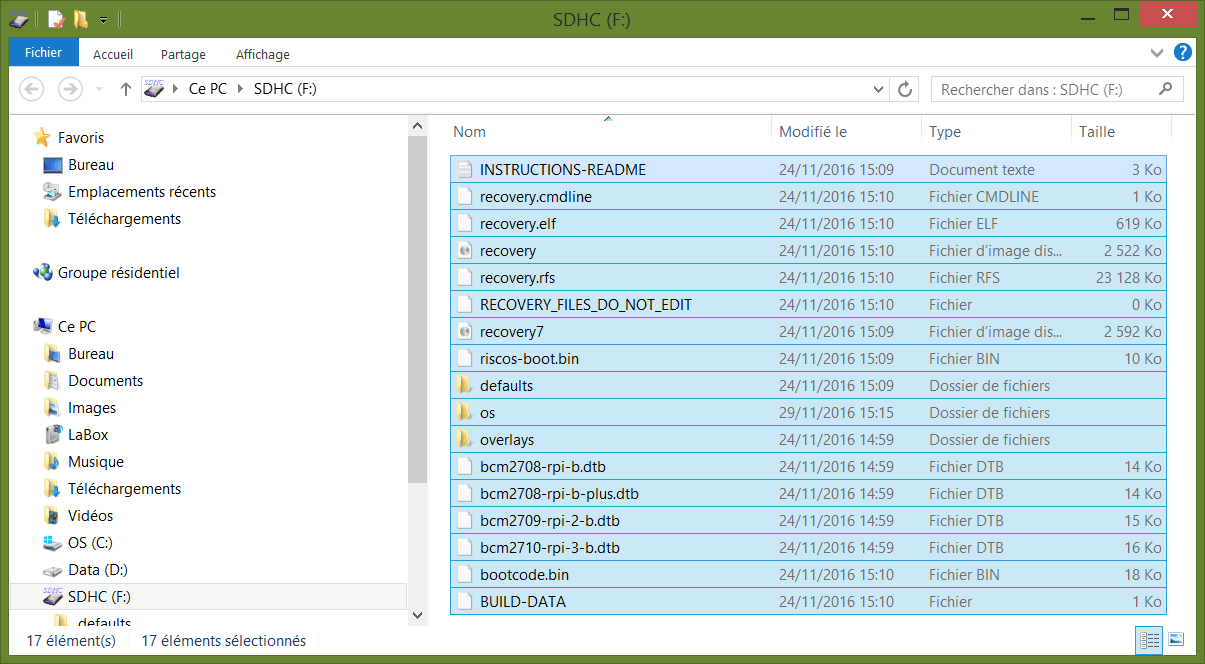
Remova o cartão SD do seu computador com segurança e insira-o no Raspberry PI.

Conecte o ecrã, o teclado e o mouse à placa Raspberry PI.
Ligue a placa à alimentação com o carregador. O NOOBS inicia-se automaticamente e pede que selecione um sistema operacional para instalação. Escolha o Raspbian.
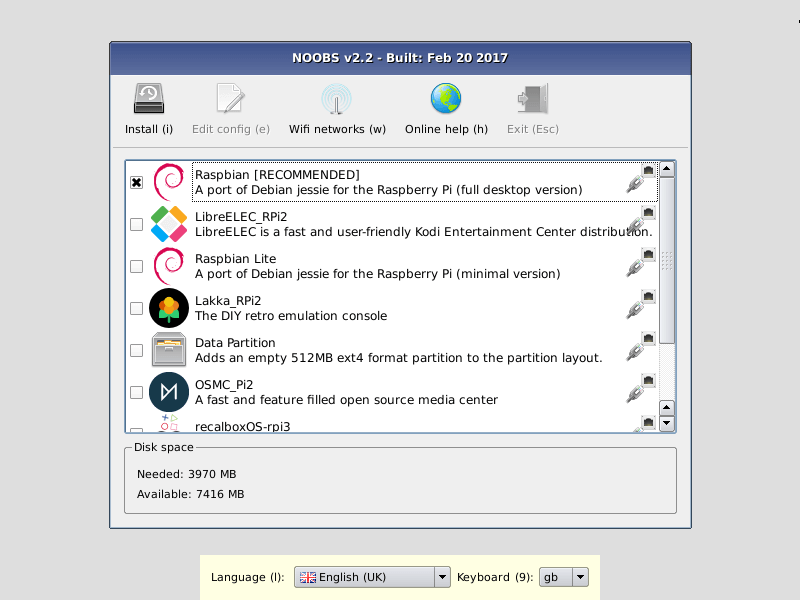
Configuração do Raspberry Pi
Uma vez instalado o sistema operacional, a área de trabalho é exibida.
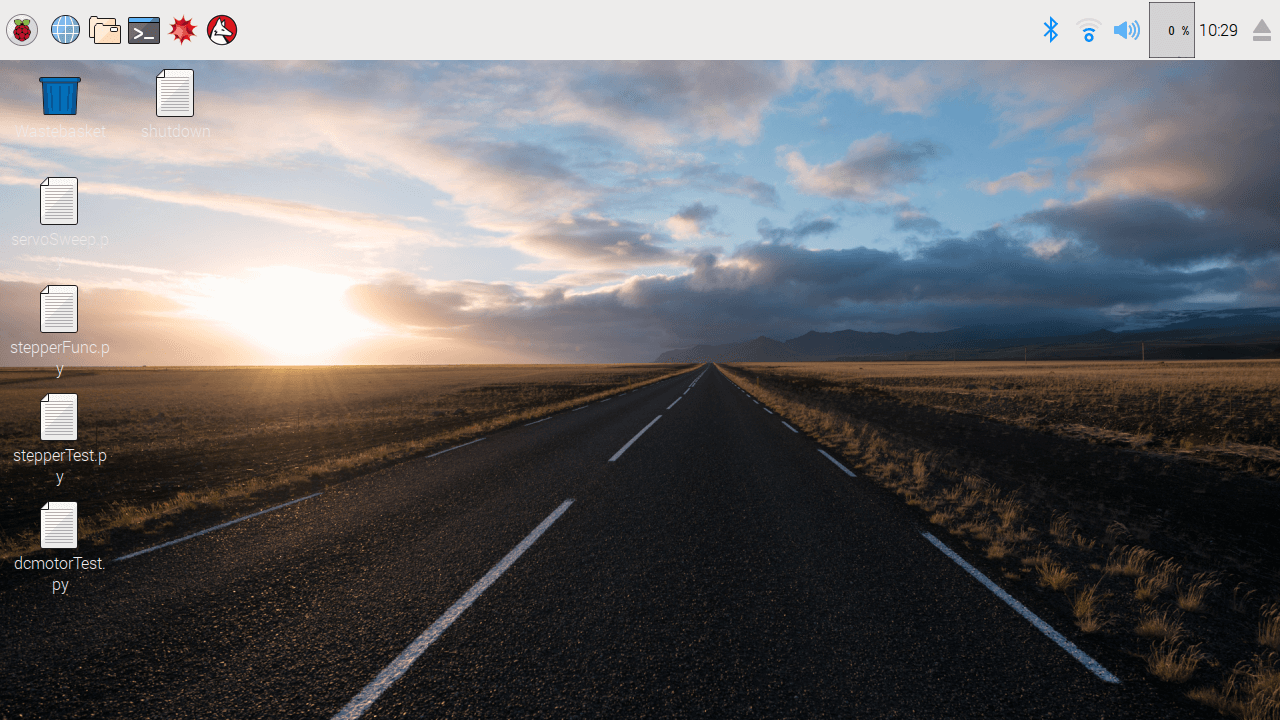
A ferramenta mais importante a se conhecer no Linux é o Terminal. O ícone ![]() pode ser encontrado no canto superior esquerdo do ecrã (ou use Ctrl+Alt+t).
pode ser encontrado no canto superior esquerdo do ecrã (ou use Ctrl+Alt+t).
Para verificar a versão do sistema operacional instalado, abra um terminal e digite o comando cat /etc/os-release. Deverá aparecer o seguinte texto (ou similar):
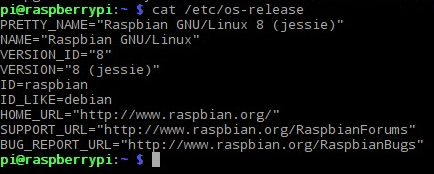
Estas informações serão úteis em caso de problema de compatibilidade.
Dependendo do seu ecrã, o texto pode não ser exibido corretamente. Neste caso, é necessário alterar a resolução do ecrã. Para isso, usaremos a ferramenta de configuração raspi-config.
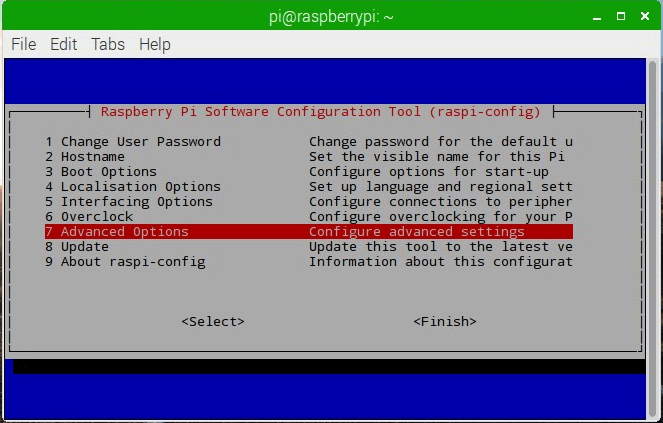
Digite sudo raspi-config num terminal e um menu deverá aparecer. As configurações de resolução estarão em Advanced Options > Resolution. Se o menu não aparecer, é preciso atualizar a ferramenta selecionando Advanced Options > Update. Depois de atualizada, a ferramenta será exibida novamente, agora com a opção de resolução.
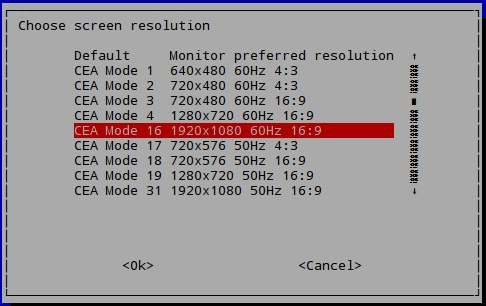
Depois de definir a resolução, reinicie o seu Raspberry Pi seguindo as instruções da ferramenta ou digitando o comando sudo shutdown -r now. O Raspberry Pi deverá reiniciar com a resolução correta.
Comandos para saber
- Instalar um software: sudo apt-get install <package_name>
- Atualizar o sistema operacional: sudo apt-get udpate e depois sudo apt-get upgrade
- Reiniciar o Raspberry Pi: sudo shutdown -r now ou sudo reboot
- Desligar o Raspberry Pi: sudo shutdown -P now ou sudo halt
Usando o Geany
O Raspberry Pi é fornecido com o software Geany, que permite executar o programa diretamente na placa. Para escrever o programa em Python :
- Abra o Geany

- Crie um arquivo novo
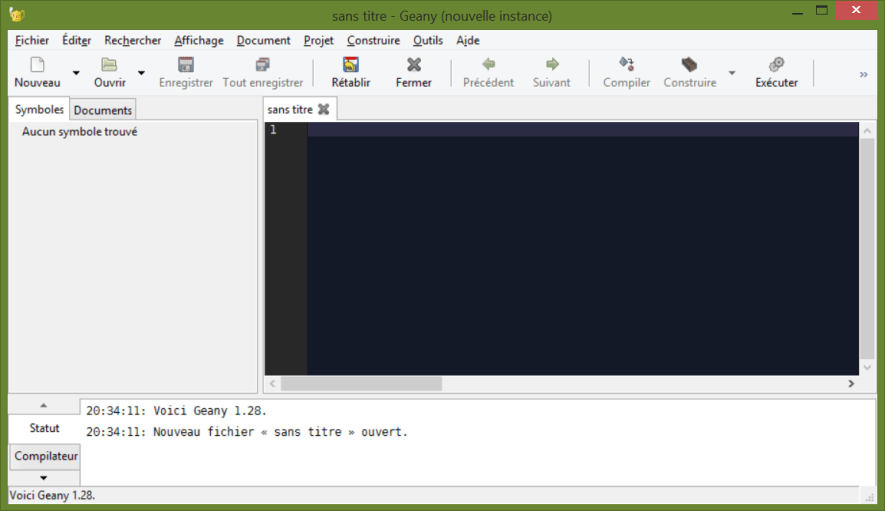
- Em Documento > Definir tipo de arquivo > Linguagem de Script, selecione Arquivo fonte Python
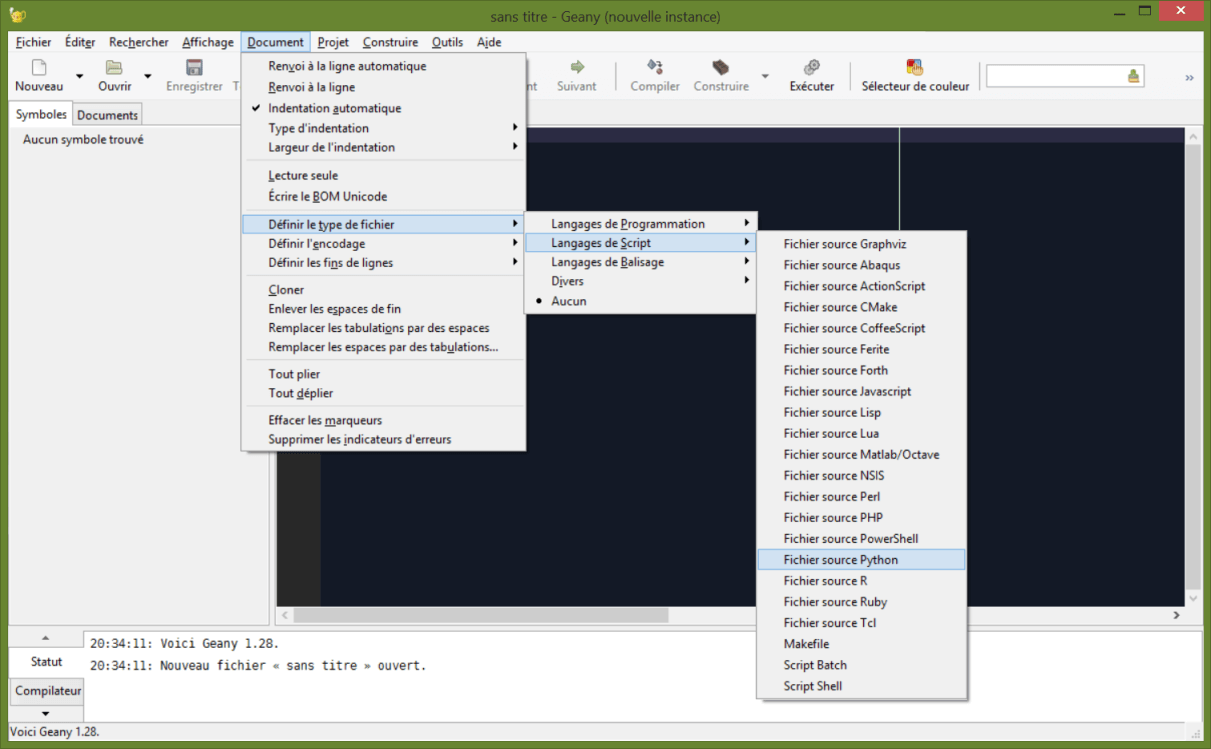
O script python precisa de no mínimo duas linhas de código em bash para compilar:
- onde encontrar python
- qual codificação utilizar
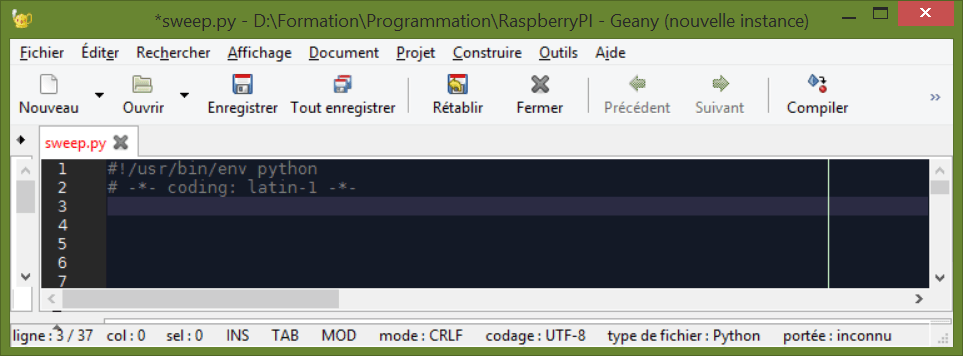
Carregar o código na placa
O código é escrito diretamente na placa, então só resta executá-lo. Ele pode ser executado diretamente a partir do software Geany com a tecla F5.
Para lançar um script python quando o Raspberry é ligado, é preciso modificar o arquivo rc.local digitando o seguinte comando no terminal:
sudo nano /etc/rc.locale acrescentando, antes da linha “exit 0”, o caminho do arquivo seguido do seu nome (ex: python /home/pi/myFiles/myPrgm.py).
Para verificar se o script foi lançado, introduza o comando:
ps -aef | grep pythonUma lista de processos será exibida. Por exemplo:
pi 1371 1358 0 10:31 pts/0 00:00:00 grep –color=auto pythonSe quiser parar o script, anote o ID do processo (em vermelho, acima) e introduza o comando (sendo XXX o ID do processo):
sudo kill -9 XXXXNota sobre a linguagem Python
A linguagem de programação normalmente utilizada no Raspberry PI é a Python (embora outras também sejam possíveis, como Java, Javascript, C/C++). É importante notar que esta linguagem utiliza tabulações para hierarquizar as linhas de comando (semelhante ao {} em C).
Biblioteca
Uma ferramenta muito poderosa nas linguagens de programação em geral são as bibliotecas. Elas contêm um conjunto de funções e classes para utilizar ao escrever os seus programas. Assim se evita fazer novamente algo que outra pessoa já fez (e muitas vezes, melhor).
Para importar uma biblioteca: import <library_name>.
Para usar uma função de biblioteca, escreva: <library_name>.<function_name>.
Também pode importar certas funções de uma biblioteca da seguinte forma: from <library_name> import <function1_name>,<function2_name>.
Neste caso, para utilizar a função, basta escrever <function1_name>.
Para importar todas as funções de uma biblioteca: from <library_name> import *
Variáveis e configurações
Em python não existe uma palavra-chave específica para definir variável ou constante. A primeira atribuição de variável define o tipo.
nom_variable = valeur_intiale
Também pode criar as suas próprias palavras-chave: essas são as classes.
Funções
Em geral, as funções se definem quando uma parte do código é utilizada várias vezes no mesmo programa. Em Python, as funções são definidas com a palavra-chave def.
def nomFonction(entree):
"""write code here"""
return sortie
Uma função pode ser definida sem entrada e sem saída
def nomFonction():
print("Execute function")
Um valor padrão pode ser atribuído à entrada de uma função, o que permite caracterizá-la como sem configuração.
def nomFonction(entree=5):
return entree
print(nomFonction()) #return 5
print(nomFonction(1)) #return 1
Estrutura de condição
Uma vez definidas as variáveis e funções, é preciso dizer ao programa o que fazer com elas. Para isso, utilizamos estruturas de condição.
As mais utilizadas são:
- if…else…
“Se esta condição for verdadeira, eu faço isto; se não, eu faço aquilo”.
Ex:
value=0
if value<=20:
print("Value is lower or equal to 20")
else:
print("Value is greater than 20")
- for
“Para esta sequência numérica eu faço isto”
Ex:
for i in range(20):
print("This iteration i = {}".format(i));
- while
“Enquanto esta condição for verdadeira, farei isto”.
Ex:
while value<10:
print("Code in the while loop is executed")
value+=1
print("This code is executed after the while loop");
Listas
É possível criar listas contendo diversas variáveis de diferentes tipos.
myList=[] # définie une liste vide
myList.append("a") # ajoute le caractère "a" à la fin de la liste
myList= [1,5,6,9,8]
len(myList) #pour connaître le nombre d'éléments de la liste.
Para navegar pelos elementos de uma lista, utilize o loop for.
for i in range(len(myList)):
print(myList[i])
Ou equivalente:
for e in myList:
print(e)
Se quiser usar o elemento e o seu índice, use a função enumerate.
for i,e in enumerate(myList):
print("index {} : element {}".format(i,e))
Para mais informações sobre as listas, veja este link.
Você pode testar e combinar estas expressões para obter as funcionalidades que deseja.
Se tiver algum problema na configuração do seu Raspberry Pi ou se achar que faltou alguma informação, escreva-nos um comentário ou envie uma mensagem.
Próximos passos
Fontes
- https://www.raspberrypi.org/documentation/installation/
- https://docs.python.org/2/tutorial/datastructures.html
Retrouvez nos tutoriels et d’autres exemples dans notre générateur automatique de code
La Programmerie
